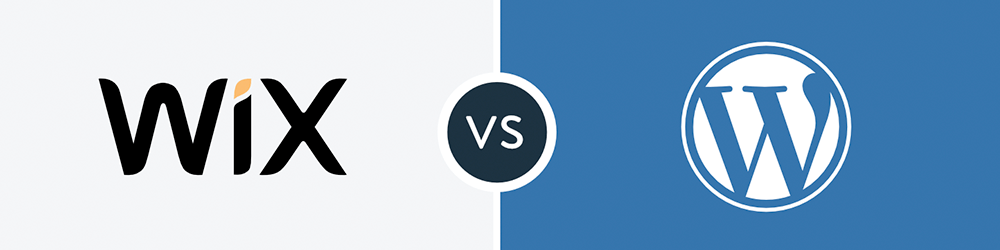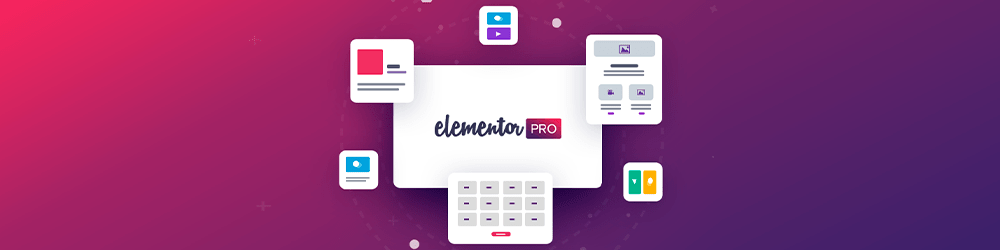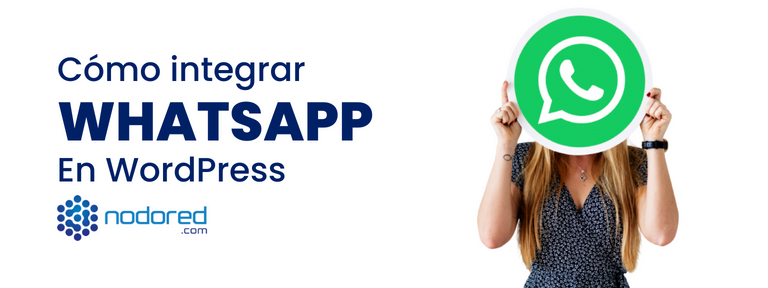Cómo crear un Slider animado en WordPress con Elementor Pro

Cómo crear un Slider animado en WordPress con Elementor Pro
Hay un montón de deslizadores de WordPress por ahí, pero la mejor solución es definitivamente Elementor Slides. Y, técnicamente, ni siquiera es un plugin independiente. Elementor Slides está integrado en el plugin Elementor Pro, que ofrece muchos “widgets” (bloques de funcionalidad de arrastrar y soltar) integrados en uno. Esto significa que no tienes que usar un plugin adicional de sliders y ralentizar tu sitio web.
El constructor visual de arrastrar y soltar de Elementor también es increíblemente fácil de usar, ¡y no necesitas ser técnico para utilizarlo en absoluto! No sólo eso, sino que vamos a hacer que sea aún más fácil para usted por ir a través de cómo hacerlo, paso a paso.
Hay dos opciones para crear sliders con Elementor Slides. Puedes usar el widget de diapositivas, o incrustar una presentación de fondo más pequeña en cualquier sección dentro de Elementor
Cómo crear un Slider animado en WordPress con Elementor Pro
Cómo configurar un sencillo slider con el widget Elementor Slides
En primer lugar, asegúrate de que tienes Elementor Pro instalado y activado. A continuación, en tu panel de control de WordPress, haz clic en crear una nueva publicación o página (o puedes añadir un deslizador a una publicación o página existente).

Para encontrar el widget de diapositivas en la sección de widgets, búsquelo en la barra de búsqueda. Una vez que aparezca, simplemente arrastra y suelta el widget en la página dentro de una sección.

A continuación, verás el deslizador predeterminado de Elementor, que puedes empezar a personalizar y hacer tuyo. Puedes editar el diseño de cada diapositiva individualmente, que está organizado en tres secciones: Fondo, Contenido y Estilo.
Fondo
En la sección de Fondo, lo primero que veremos es añadir una imagen de fondo a tu slider (como ejemplo, vamos a crear un slider para una empresa de viajes).

Para cargar una imagen, haga clic en una diapositiva de la pestaña de contenido y pase el ratón por encima del recuadro gris que está debajo de la imagen. A continuación, puede hacer clic en el cuadro para elegir una imagen.
Cómo crear un Slider animado en WordPress con Elementor Pro

En primer lugar, puedes elegir el tamaño de tu imagen. Para este ejemplo, hemos elegido que la imagen cubra todo el espacio de la diapositiva, seleccionando Cubrir.
La siguiente opción es elegir si quieres o no el ‘Efecto Ken Burns’. Al girar el botón hacia el sí, tu imagen comenzará a mostrar un efecto de zoom, que puedes personalizar para acercar o alejar la imagen. Este es un efecto muy bueno, que realmente puede hacer que su presentación de diapositivas se destaque para sus usuarios.

También puedes editar fácilmente la altura de tus diapositivas en el escritorio, la tableta y el móvil. Aunque Elementor es automáticamente responsivo, es bueno cambiar entre las diferentes vistas para comprobarlo, a lo largo de tu edición.

Como se ha mencionado, hay menos opciones de personalización para crear un pase de diapositivas de fondo, en comparación con el widget de diapositivas, pero sigue siendo una gran funcionalidad de diseño incorporada. Y al igual que cualquier sección en Elementor, puedes añadir cualquier elemento/ widget encima de tu presentación (la única diferencia es que tienes una presentación como fondo, en lugar de una imagen)